Este artículo es una guía de configuración con algunas capturas de pantalla útiles sobre cómo publicar en Instagram desde Chrome.
Dado que Instagram es una aplicación centrada en dispositivos móviles, no encontrará las mismas funciones en la versión web. Hasta hace poco, no podía publicar contenido de Chrome en su computadora. Para hacer esto, tenía que usar un emulador de Android o algún otro método. Afortunadamente, esto ha cambiado gracias a una nueva actualización de Instagram.
Si desea obtener más información sobre cómo publicar en Instagram desde Chrome, ha venido al lugar correcto. A continuación se muestra cómo publicar en Instagram desde Chrome (PC/Mac). Sigue desplazándote para comprobarlo.
Cómo publicar en Instagram en Chrome en Mac
Publicar fotos en Instagram usando el navegador Chrome en su dispositivo Mac nunca ha sido tan fácil. Siga los pasos a continuación para hacer esto.
- abre el navegador ChromeVe al sitio web de Instagram .

- Ingrese a su cuenta.

- Presiona el ícono más en la esquina superior derecha.

- Presiona «Elegir de la computadora». También puede arrastrar las fotos que desea publicar.

- Explore su computadora y seleccione las fotos que desea cargar.

- Edita la imagen según tus preferencias.

- Toca «Compartir».

Cómo publicar un video en Instagram desde Chrome en Mac
Instagram te ha escuchado y ahora puedes publicar videos en tu feed directamente desde tu dispositivo Mac. También puedes subir videos más largos ahora, por lo que ya no tienes que limitarte a 60 segundos. Así es cómo.
- acceder al navegador ChromeVisite el sitio web de Instagram .
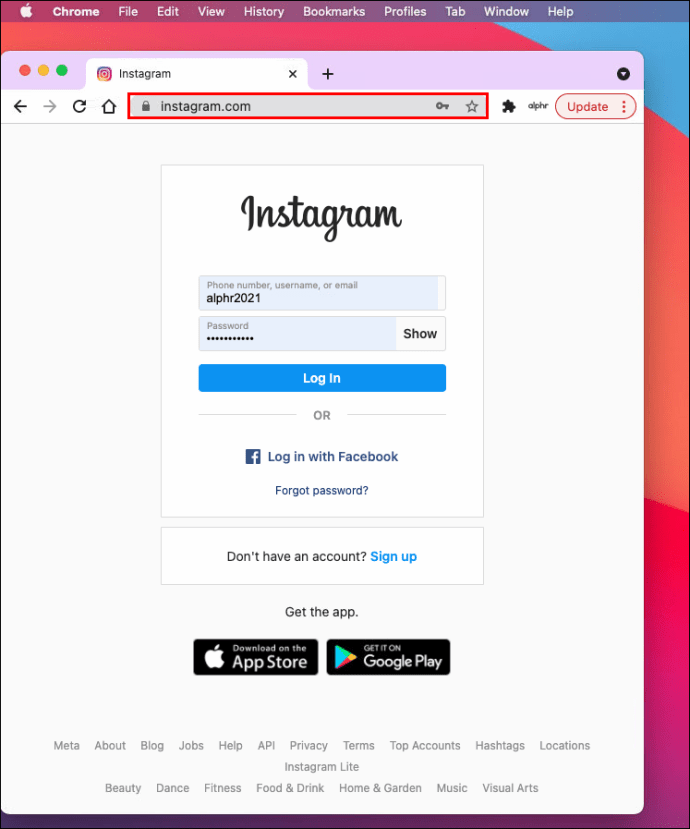
- Ingrese a su cuenta.
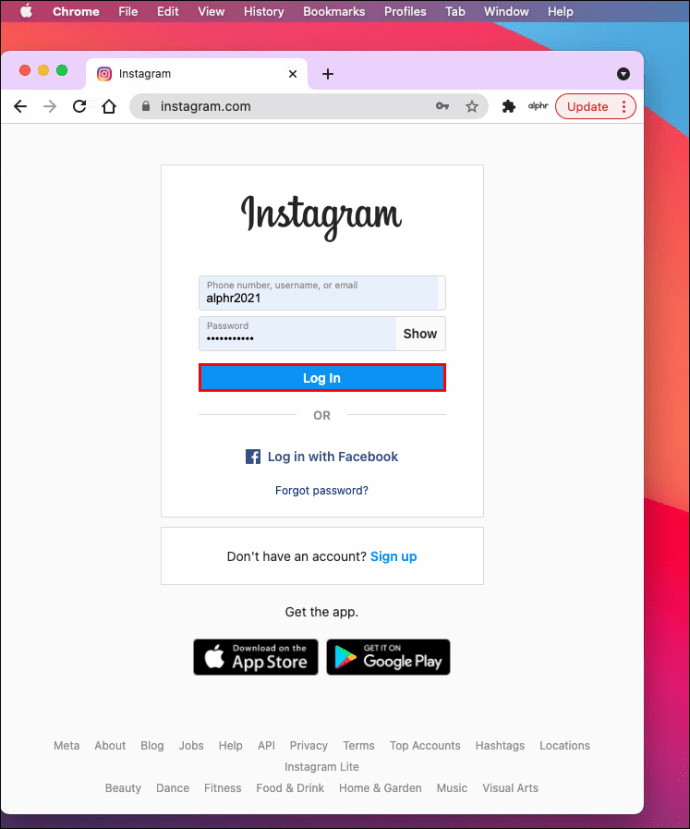
- Seleccione el signo más en la esquina superior derecha.
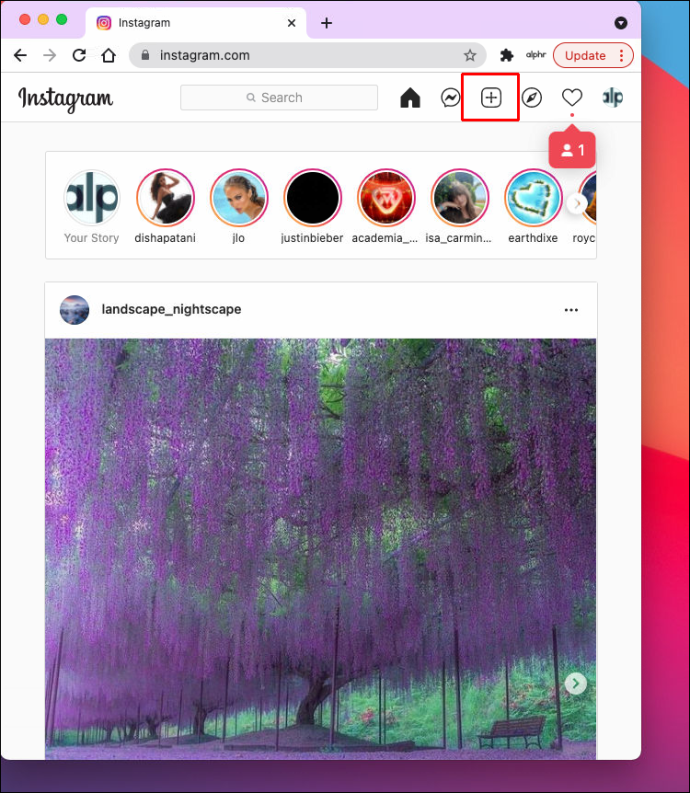
- Seleccione «Elegir de la computadora». Otra opción es publicar el vídeo arrastrándolo.
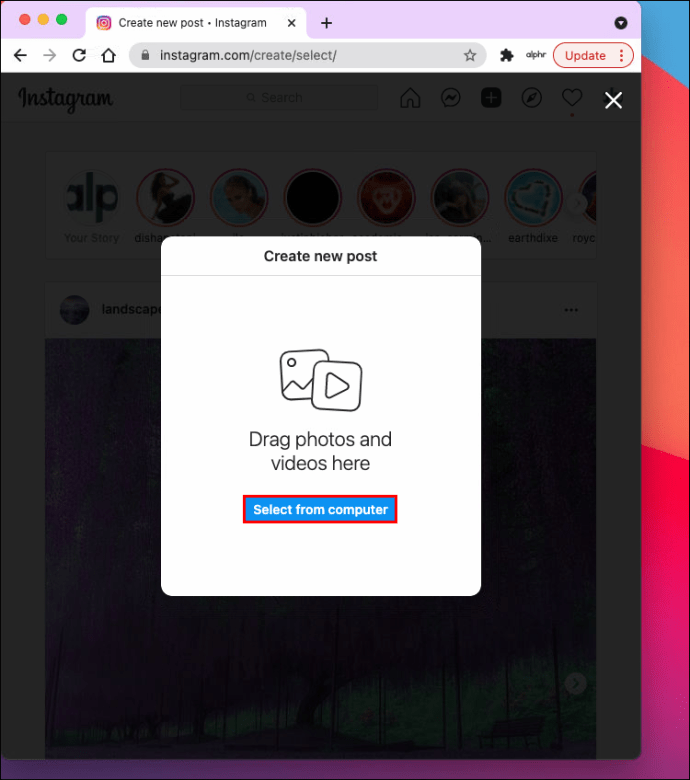
- Seleccione el video que desea cargar.
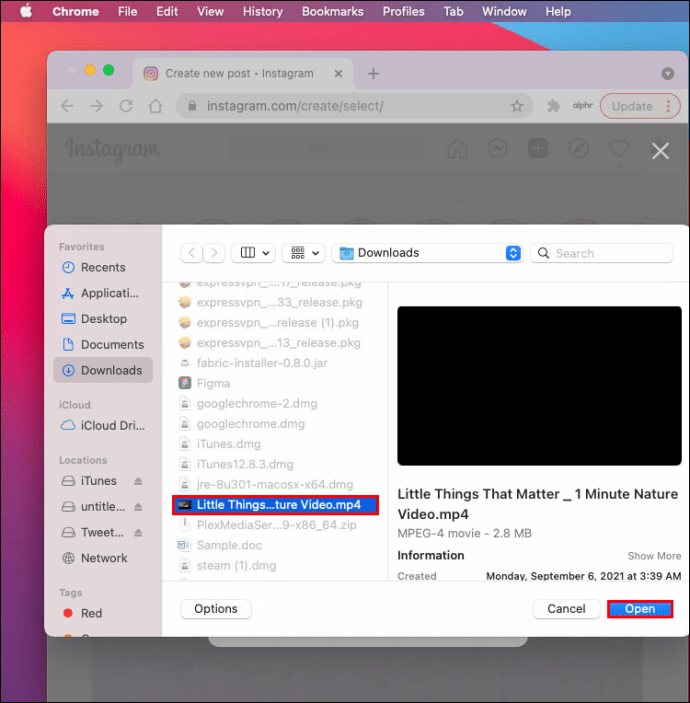
- Edítalo si quieres.
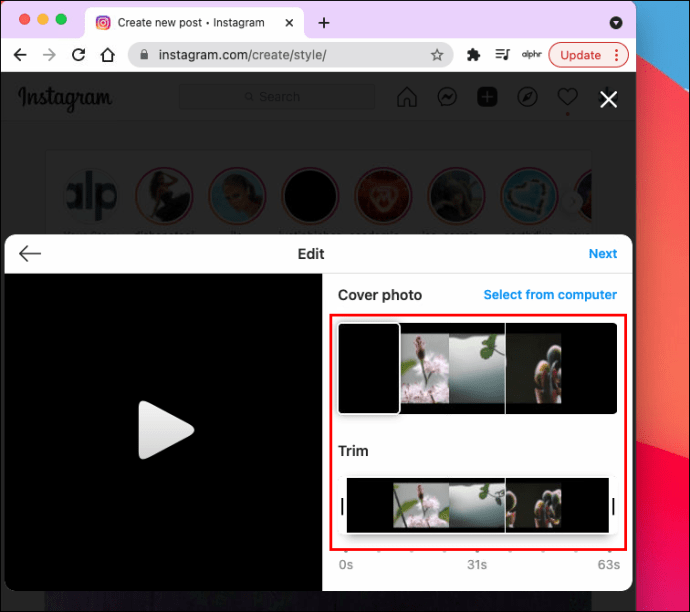
- Elija «Compartir».
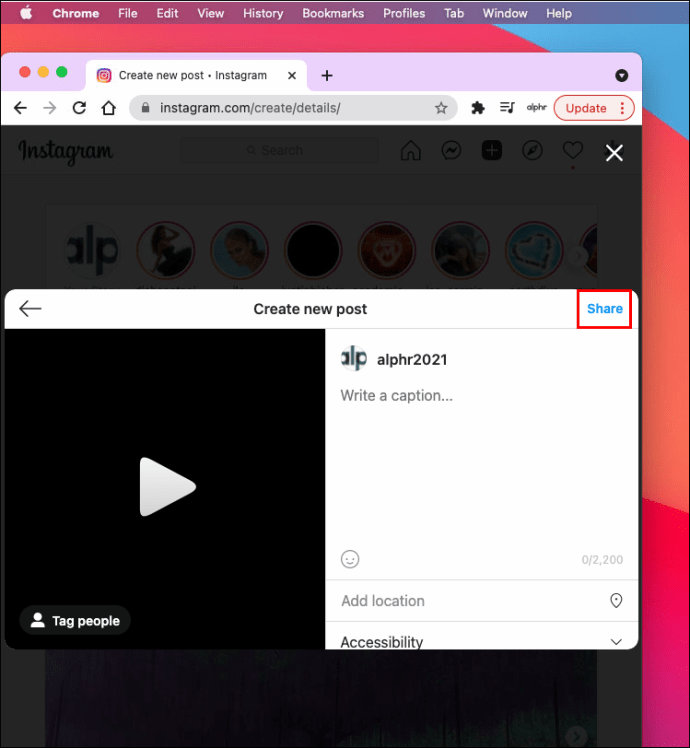
Cómo publicar historias en Instagram desde Chrome en Mac
Estamos muy contentos de que muchos usuarios puedan publicar fotos y videos en la versión del navegador de Instagram desde sus dispositivos Mac. Desafortunadamente, publicar historias no es una opción. Pero eso no significa que sea imposible.
La forma más fácil de cargar una historia usando Chrome en tu Mac es acceder a las herramientas para desarrolladores. Así es cómo.
- Abre Chrome.
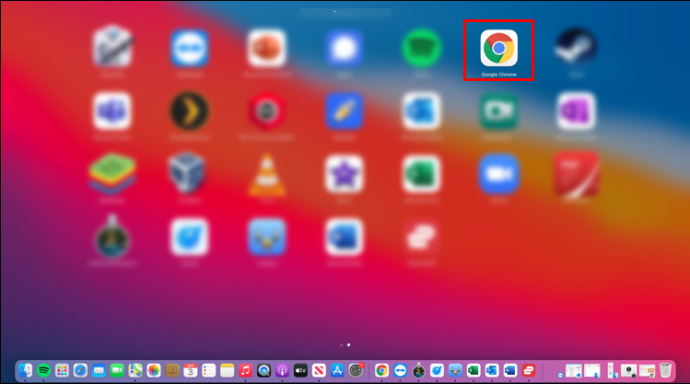
- Presiona “Ver”.
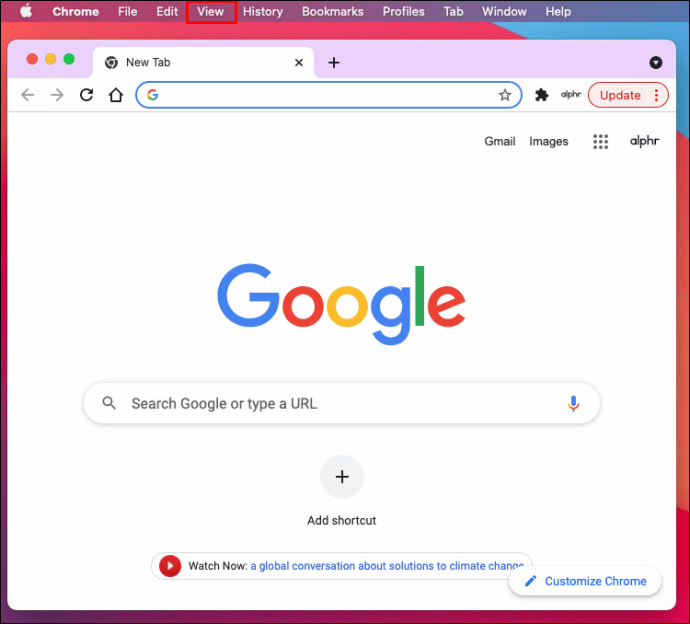
- Seleccione «Herramientas de desarrollador».
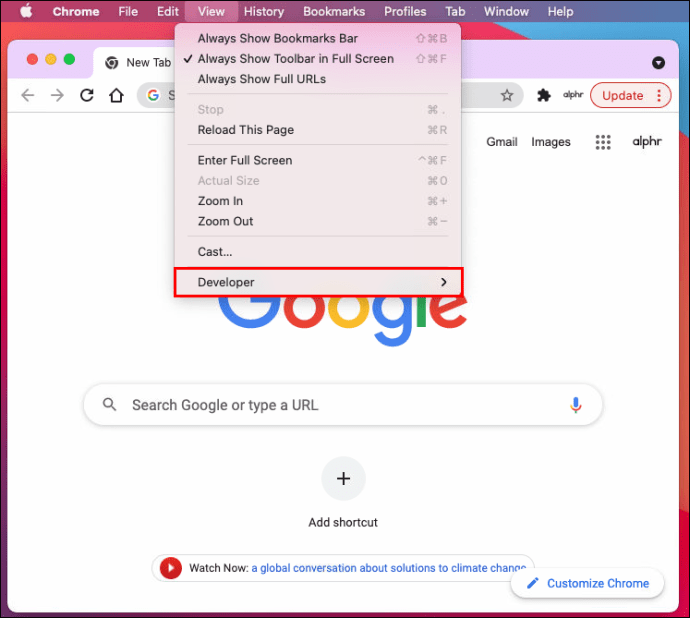
- Toque el segundo icono de la izquierda con la etiqueta «Alternar barra de dispositivos».
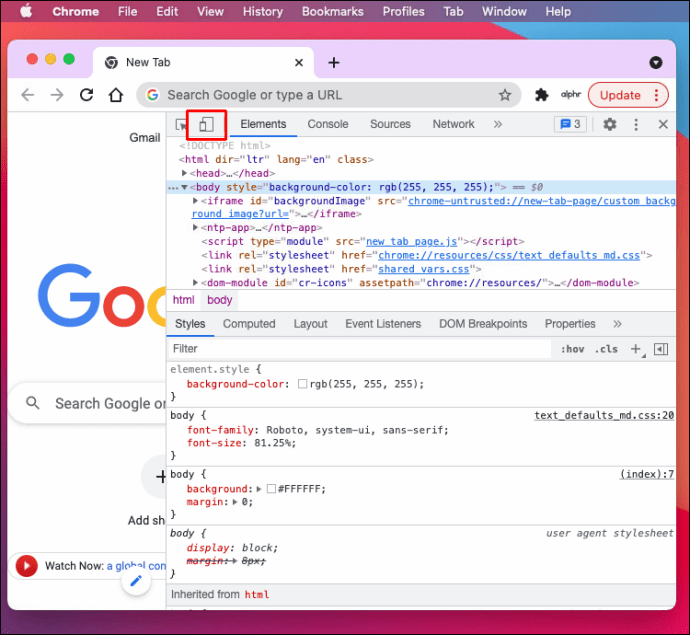
- Abre Instagram e inicia sesión si es necesario.
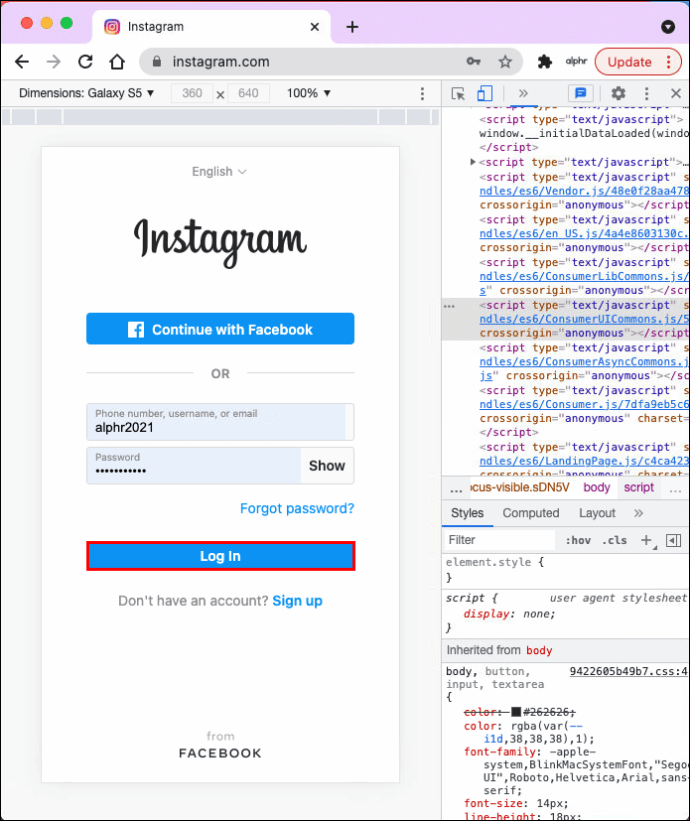
- Haga clic en el signo más azul en la parte superior izquierda para agregar una historia.
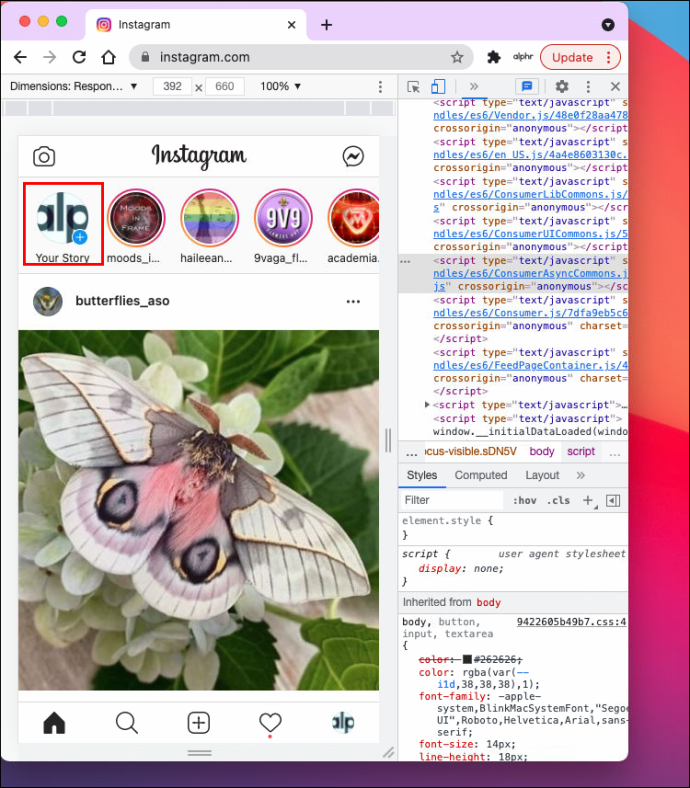
- Seleccione el contenido que desea publicar y presione «Agregar a la historia».
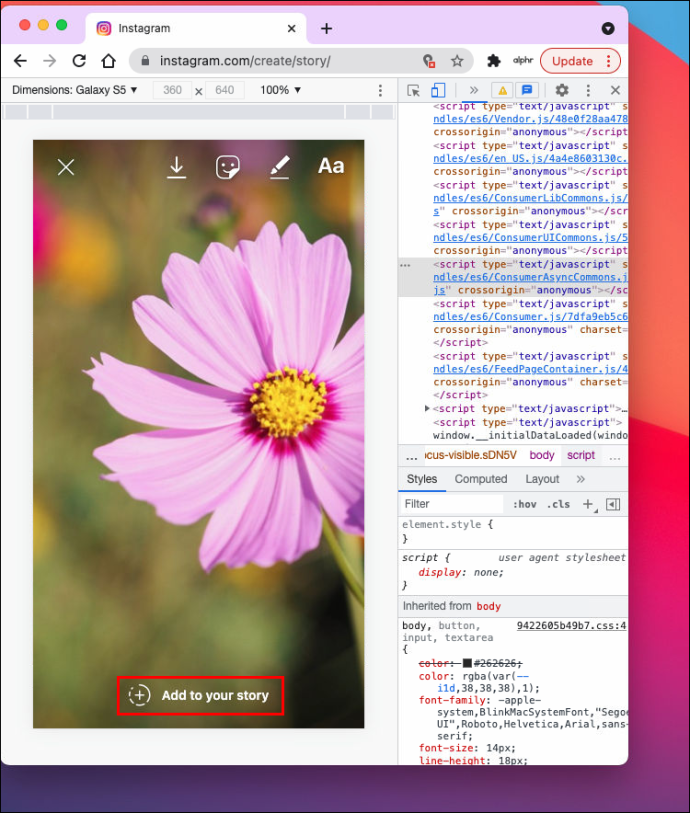
Cómo publicar en Instagram en Chrome para Windows
Como se mencionó anteriormente, Instagram ha hecho posible que los usuarios publiquen contenido desde su computadora, a menudo sin recurrir a alternativas más complejas.
Ya no necesita publicar fotos en Instagram usando su PC usando emuladores de Android o toneladas de programas y aplicaciones. Ahora finalmente puede cargar usando Chrome en solo unos pocos pasos.
- Inicie el navegador Chrome en su PC.

- Ve al sitio web de Instagram .

- Si aún no ha iniciado sesión, inicie sesión.

- Seleccione el signo más en la esquina superior derecha.

- Arrastra la imagen que quieras subir. O presione «Elegir de la computadora» y seleccione una foto.

- Edita tus fotos si quieres.

- Toca «Compartir».

Cómo publicar un video en Instagram desde Chrome en PC
Anteriormente, publicar videos de Instagram usando Chrome en su computadora era una tarea difícil. Solo puedes publicar videos de 60 segundos de duración. Afortunadamente, esto ha cambiado y ahora puedes publicar videos más largos con unos pocos clics.
- Abra el navegador Chrome en su PC.

- Visite el sitio web de Instagram .

- Ingrese a su cuenta.

- Presiona el ícono más en la esquina superior derecha.

- Arrastra el video que deseas publicar. Alternativamente, puede tocar «Elegir de la computadora» y luego seleccionar un video.

- Edita el video como quieras.
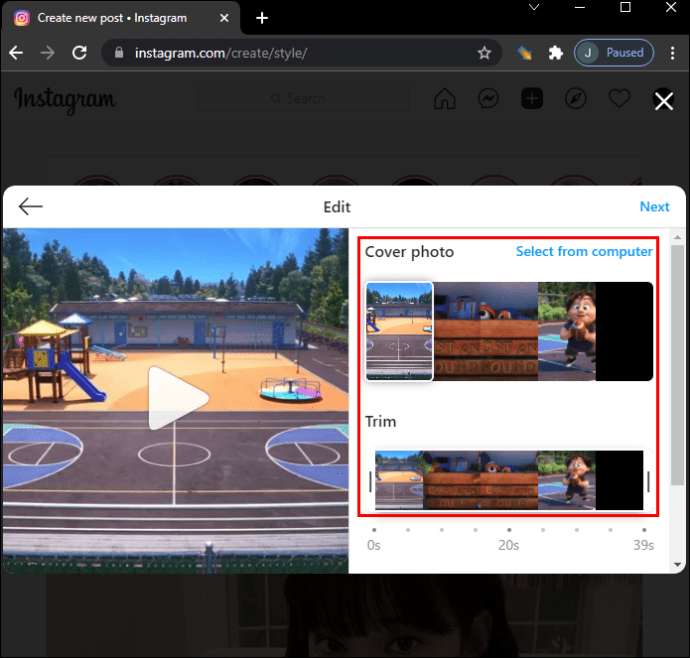
- Elija «Compartir».

Cómo publicar historias en Instagram desde Chrome en una PC con Windows
Al permitir que los usuarios publiquen fotos y videos directamente desde su PC, Instagram ha mejorado significativamente la experiencia del usuario. Desafortunadamente, no puedes publicar historias usando Chrome en tu computadora. Sin embargo, nada es imposible, incluso publicar una historia desde tu PC.
Hay varias formas de hacer esto, pero la más fácil es cambiar el agente de usuario del navegador. Sigue las instrucciones de abajo.
- Abre Chrome.

- Toque los tres puntos en la esquina superior derecha.
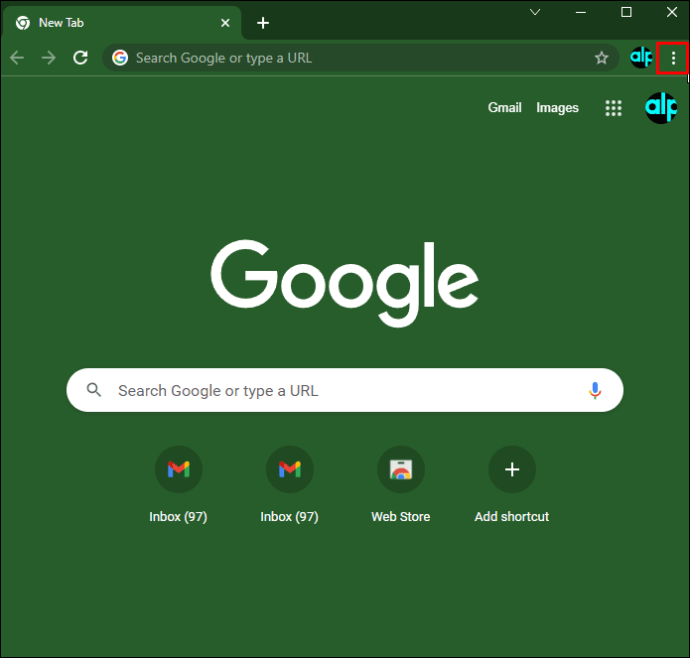
- Toca «Más herramientas».
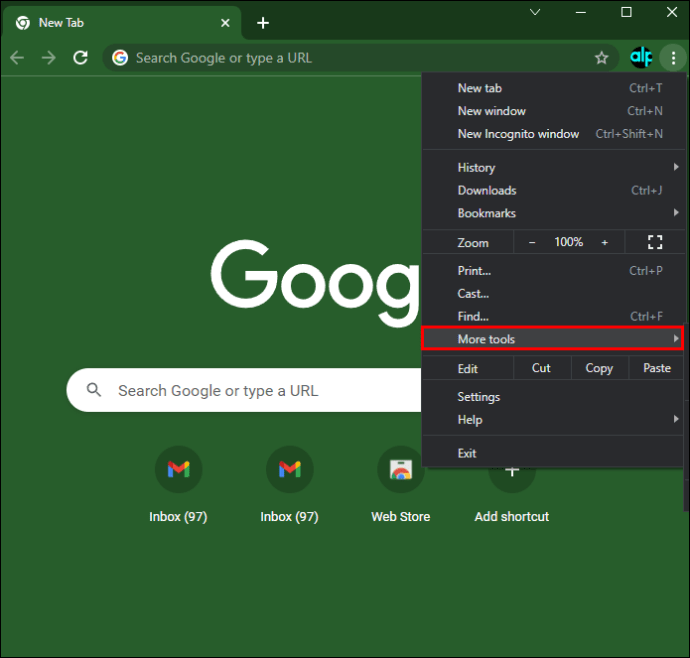
- Seleccione «Herramientas de desarrollador».
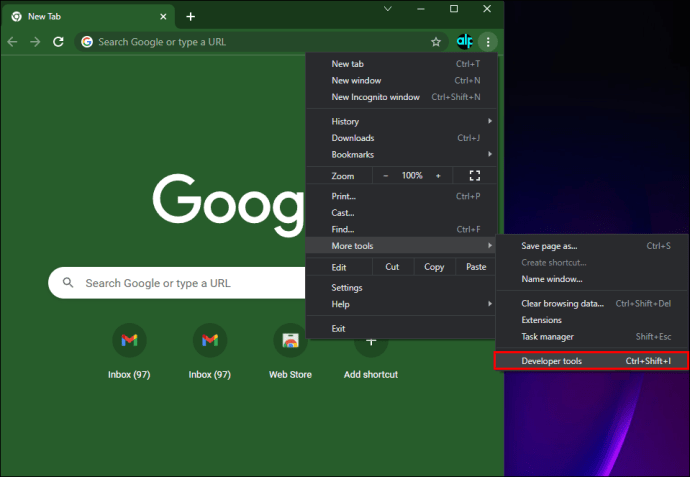
- Pulse el icono «Cambiar barra de herramientas de dispositivo». Es el segundo icono de la izquierda. También puede usar el atajo «Ctrl + Shift + M».
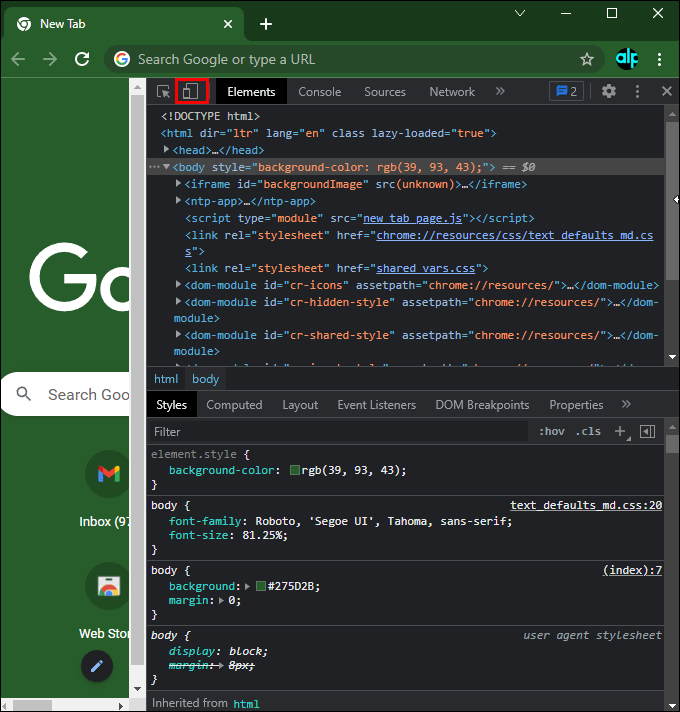
- Abre Instagram e inicia sesión en tu cuenta.
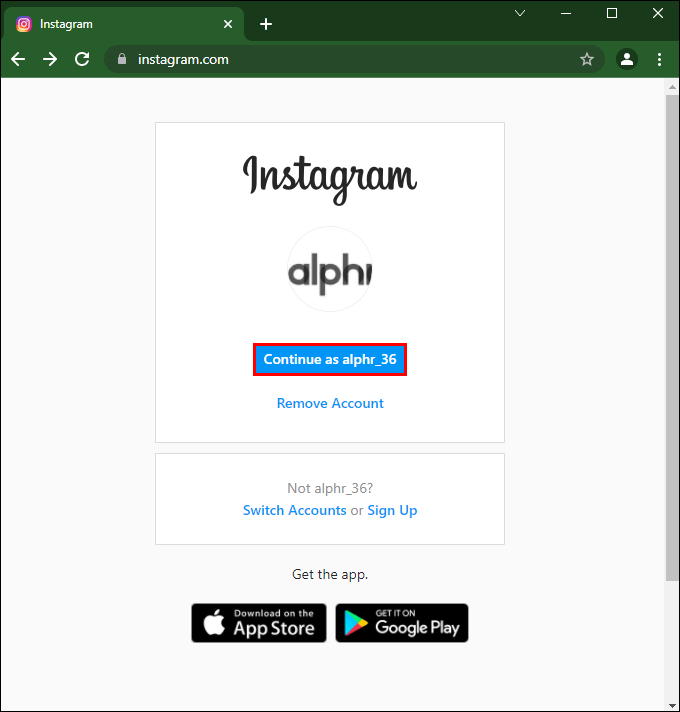
- Seleccione su foto de perfil con un ícono azul más para publicar su historia.
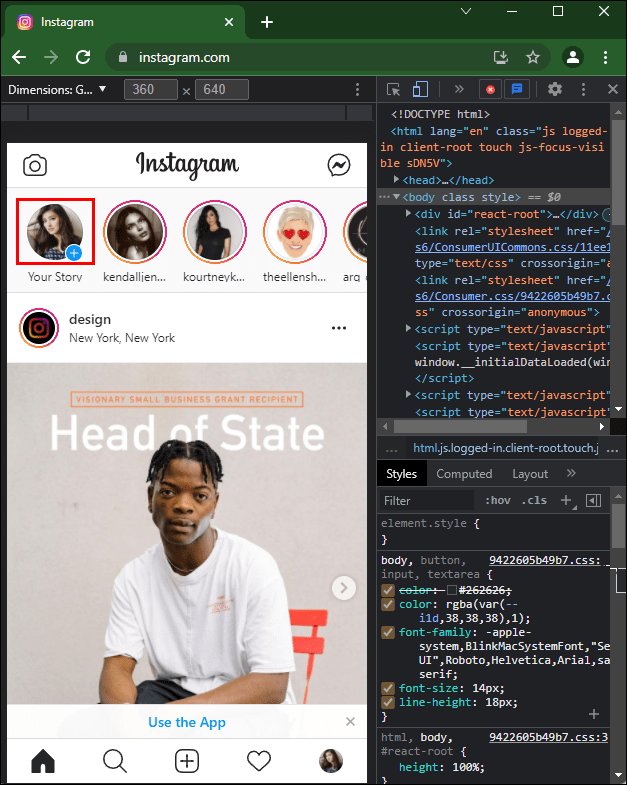
- Seleccione el contenido que desea publicar y presione «Agregar a la historia».
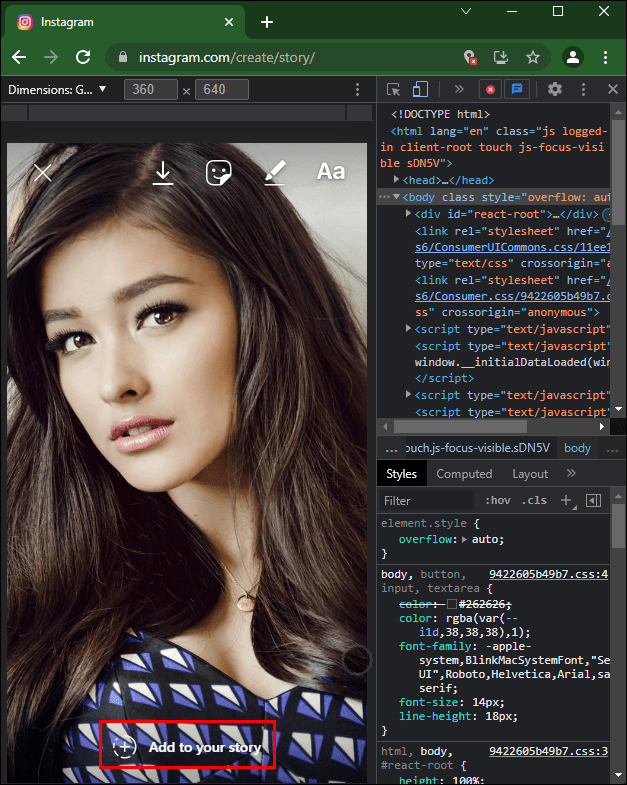
Como sabes, Instagram no tiene una aplicación de escritorio. Debido a que fue diseñado como una aplicación móvil, la versión del navegador carecía de muchas funciones. Gracias a una actualización reciente, los usuarios de Mac y PC finalmente pueden publicar contenido sin recurrir a soluciones alternativas.
Arriba, vimos cómo publicar en Instagram desde Chrome. Esperamos que esta información le haya ayudado a encontrar lo que necesita.













